Узел рабочей области для собраний — это веб-узел для сбора всех сведений и материалов одного или более собраний. Если материалы собраний пользователя — такие как повестки, документы, цели и задачи — часто бывают разрозненными, их можно хранить в одном месте с помощью узла рабочей области.
В этой статье:
 Использование узла рабочей области для собраний.
Использование узла рабочей области для собраний.
 Создание узла рабочей области для собраний
Создание узла рабочей области для собраний
 Выбор шаблона узла рабочей области для собраний
Выбор шаблона узла рабочей области для собраний
 Создание или ссылка на узел рабочей области для собраний при создании события
Создание или ссылка на узел рабочей области для собраний при создании события
 Создание узла рабочей области для собраний без создания события
Создание узла рабочей области для собраний без создания события
Использование узла рабочей области для собраний.
Узел рабочей области для собраний предоставляет место, где участники собрания могут получить самую свежую информацию о собрании как в случае длительного проекта с повторяющимися собраниями, так и при планировании небольшого события.
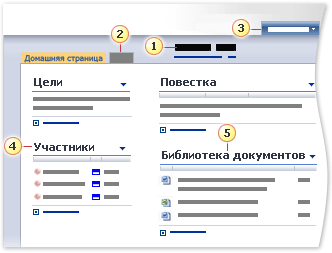
 Описание собрания
Описание собрания
 Вкладки Страница
Вкладки Страница
 Меню настройки узла рабочей области для собраний
Меню настройки узла рабочей области для собраний
 Список Участники
Список Участники
 Библиотека документов
Библиотека документов
Вот несколько вариантов использования узла рабочей области для собраний.
- Перед собранием можно опубликовать повестку, список участников и документы, которые планируется обсудить.
- Во время собрания можно добавлять задачи, записывать обсуждения и просматривать относящиеся к обсуждению документы.
- После собрания можно опубликовать протокол собрания, добавить дополнительные сведения, а также отслеживать состояние задач.
Примечание.
На узле рабочей области для собраний участники не могут добавлять к спискам элементы, такие как извещения, библиотеки документов и обсуждения, посылая их по электронной почте. Участники должны добавлять элементы напрямую к списку на узле рабочей области для собраний.
 К началу страницы
К началу страницыСоздание узла рабочей области для собраний
Узел рабочей области для собраний можно создать при добавлении события к календарю в Службы Microsoft Windows SharePoint Services 3.0, можно также создать новый узел рабочей области для собраний без создания события.
В зависимости от программы, можно создать новый узел рабочей области для собраний при помощи приложения электронной почты и календаря, совместимого с Windows SharePoint Services, например Microsoft Office Outlook 2007. Дополнительные сведения см. в справочной системе приложения электронной почты и календаря.
Примечания
- Для создания узла рабочей области для собраний необходимо обладать соответствующим разрешением. За дополнительными сведениями обращайтесь к владельцу узла или администратору.
-
У администраторов и владельцев узла есть необходимый уровень разрешений для создания узлов рабочей области для собраний. Если администратор или владелец узла хочет разрешить другим участникам рабочей группы узла создавать узлы рабочей области для собраний, он может предоставить разрешение на создание узлов группе, к которой принадлежат участники рабочей группы.
- Если настроена серия повторяющихся собраний при помощи приложения электронной почты и календаря, совместимого с Windows SharePoint Services, например Office Outlook 2007, невозможно удалить ссылку только для одного собрания серии. Можно удалить ссылку только для всей серии. После того как ссылка удалена, нельзя снова связать этот узел рабочей области для собраний с каким-либо приглашением на собрание. Однако можно связать исходное приглашение на повторяющееся собрание с другим узлом рабочей области для собраний.
 К началу страницы
К началу страницыВыбор шаблона узла рабочей области для собраний
При создании узла рабочей области для собраний выбирается шаблон. Шаблон предоставляет базовую структуру и внешний вид узла рабочей области для собраний.
Шаблон представляет собой всего лишь отправной пункт — после того как узел создан, в нем можно добавлять или удалять элементы, а также изменять внешний вид узла. Доступны следующие шаблоны.
- Базовая рабочая область для собраний Шаблон предназначен для планирования, организации и проведения собрания. Данный шаблон включает в себя такие элементы, как Цели, Участники, Повестка и Библиотека документов.
- Пустая рабочая область для собраний Шаблон создает пустой узел рабочей области для собраний, которая настраивается в соответствии с требованиями пользователя.
- Рабочая область для собраний — Решения Шаблон предназначен для просмотра документов и записи достигнутых на собрании решений. Данный шаблон включает в себя такие элементы, как Цели, Участники, Повестка, Библиотека документов, Задачи и Решения.
- Рабочая область для собраний — Общественные Шаблон позволяет планировать общественные мероприятия, такие как выезд сотрудников компании на пикник или вечеринку в клубе. Можно придать рабочей области строгий вид или, напротив, сделать ее яркой. Шаблон включает в себя такие элементы, как Участники, Указания, Рисунок/Эмблема, Необходимые предметы, Обсуждения и Фотографии (Библиотека рисунков).
- Многостраничная рабочая область для собраний Шаблон предоставляет основные компоненты для планирования, организации и проведения собрания на нескольких страницах. Он содержит следующие элементы: Цели, Участники и Повестка. Шаблон также включает в себя две пустых страницы, которые настраиваются в соответствии с требованиями пользователя.
Совет. Хотя шаблоны дают определенное стартовое преимущество, можно настроить узел рабочей области для собраний, добавив или изменив некоторые его свойства.
 К началу страницы
К началу страницыСоздание или ссылка на узел рабочей области для собраний при создании события
Эта процедура позволяет создать узел рабочей области собрания при добавлении события в календарь.
- Если календарь еще не открыт, щелкните его имя в области быстрого запуска.
Если имя календаря не отображается, щелкните Просмотреть все содержимое узла и затем щелкните имя календаря.
- В меню Создание
 щелкните Создать элемент.
щелкните Создать элемент. -
Заполните сведения о событии, такие как местоположение и даты начала и окончания.
Чтобы использовать узел рабочей области для собраний для повторяющегося события, например случающегося каждую неделю в определенный день, установите флажок Сделать это событие повторяющимся рядом с Повторение, а затем выберите требуемый вариант.
- В нижней части страницы установите флажок Рабочая область для собраний служит для организации сведений об участниках, повесток, документов, протоколов и других элементов собраний.
-
Нажмите кнопку ОК.
-
В разделе Создать или связать появившейся страницы Новая или существующая рабочая область для собраний выполните одно из следующих действий.
- Если узел рабочей области для нескольких собраний еще не создан:
- Щелкните Создать новую рабочую область для собраний, а затем введите требуемые сведения, включая название и последнюю часть веб-адреса узла.
- Нажмите кнопку ОК, после чего на появившейся странице Выбор шаблона выберите нужный шаблон.
- Если узел рабочей области для собраний, с которым необходимо установить связь, уже создан, щелкните Связать с существующей рабочей областью для собраний, а затем выберите узел рабочей области для собраний в раскрывающемся списке.
- Нажмите кнопку ОК.
Совет. При желании можно настроить узел рабочей области для собраний или приступить к добавлению к спискам сведений о собрании, например элементов Повестка.
 К началу страницы
К началу страницыСоздание узла рабочей области для собраний без создания события
-
Перейдите на веб-узел, на который требуется добавить рабочую область для собраний.
- Щелкните Просмотреть все содержимое узла и затем щелкните Создать на странице «Все содержимое узла».
Совет. В большинстве случаев можно использовать меню Действия узла вместо того, чтобы завершать этого шаг.
вместо того, чтобы завершать этого шаг.
-
В списке Веб-страницы выберите пункт Узлы и рабочие области.
-
Введите сведения об узле рабочей области для собраний, который нужно создать, такие как название и последняя часть адреса веб-узла.
- В разделе Выбор шаблона, в группе Выбор шаблона, откройте вкладку Собрания.
- Выберите требуемый шаблон узла рабочей области для собраний.
- Нажмите кнопку Создать.
Совет. При желании можно настроить узел рабочей области для собраний или приступить к добавлению к спискам сведений о собрании, например элементов Повестка.
 К началу страницы
К началу страницы